怎么在excel中制作折线图 Excel折线图绘制方法
更新时间:2023-07-29 08:49:29作者:jiang
怎么在excel中制作折线图,在数据分析领域,Excel是必不可少的工具之一,而制作折线图是数据分析中最为常用的一种图表。那么如何在Excel中制作折线图,以及Excel折线图绘制方法是什么呢?其实只需要几个简单的步骤,就可以轻松地完成折线图的制作。本文将详细介绍如何在Excel中制作折线图,并讲解制作折线图的注意事项。无论你是初学者还是专业人士,都可以从中受益。让我们一起来掌握Excel折线图绘制的技巧吧!
具体步骤:
1.首先,第一步利用Excel打开表格,数据如图所示,图中数据为某球员的各个赛季数据

2.选中我们需要的数据,点击【插入】。选择【图表】中的【折线图】,按照自己的需要选择折线图类型
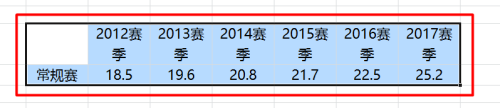

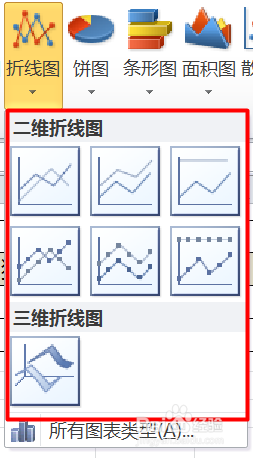
3.出现了我们需要的【折线图】
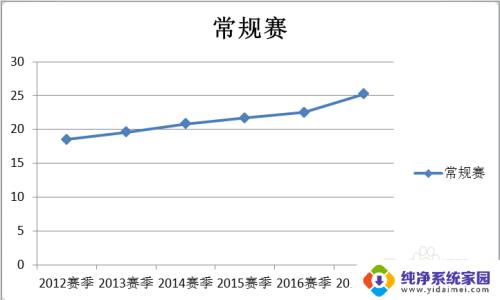
4.双击【标题】可以进行修改,双击【图注】也可以进行修改。在Excel的上方导航栏可以对折线图的【图表布局】和【图表样式】进行修改
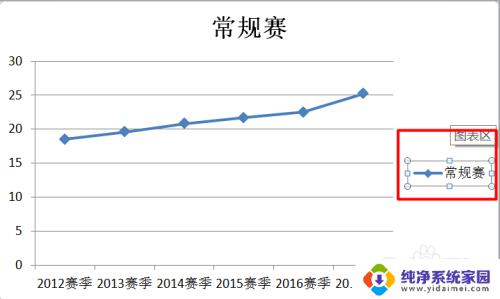
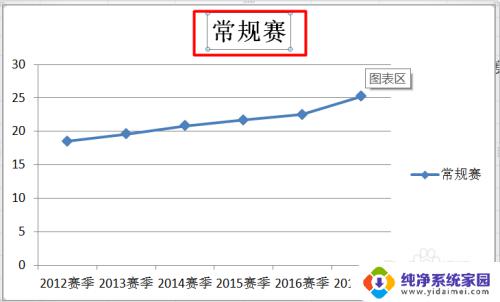

5.点击上方的导航栏中中【图表工具】中【布局】,之后就会发现【图表标题】【坐标轴标题】【图例】。点击可以取消或者修改布局

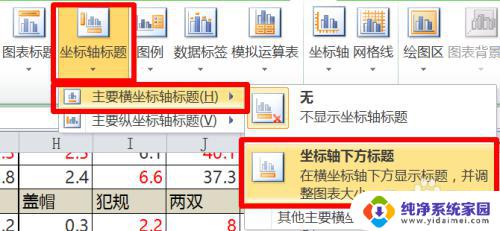
以上就是在Excel中制作折线图的全部内容,如果您需要,可以按照本文的步骤进行操作,希望这篇文章能够对您有所帮助。
怎么在excel中制作折线图 Excel折线图绘制方法相关教程
- 折线图excel怎么做两组数据 如何在Excel中绘制双折线图
- excel双折线图怎么做 Excel中如何用一个图表绘制多个折线
- 怎么做折线图excel EXCEL 制作折线图 教程
- excel多条折线图怎么做 Excel中如何用一个图表绘制多条折线图
- excel表格作图表 Excel表格如何制作折线图
- excel添加折线图 Excel表格中折线图的创建方法
- excel折线图x轴怎么自己设置 Excel折线图y轴标签自定义
- excel怎么做组合折线图 EXCEL建立柱状折线组合图教程
- wps怎么插入折线图 wps怎么在文档中插入折线图
- excel数据趋势图 增加数据自动更新 自动更新Excel中的折线图
- 笔记本开机按f1才能开机 电脑每次启动都要按F1怎么解决
- 电脑打印机怎么设置默认打印机 怎么在电脑上设置默认打印机
- windows取消pin登录 如何关闭Windows 10开机PIN码
- 刚刚删除的应用怎么恢复 安卓手机卸载应用后怎么恢复
- word用户名怎么改 Word用户名怎么改
- 电脑宽带错误651是怎么回事 宽带连接出现651错误怎么办